Mais dicas para aproveitar ao máximo o Amazon Fire HD 10

Se você é novo no tablet Fire da Amazon, aqui estão algumas coisas que você pode fazer para aproveitar melhor a experiência com os modelos mais recentes.
O novo tablet da Amazon, o Fire HD 10, é maisversão acessível de seus antecessores e oferece uma experiência muito melhorada. Ele inclui uma tela 1080p aprimorada, Alexa mãos-livres e um novo preço baixo. Se você é novo no tablet Fire, aqui estão algumas coisas que você pode fazer para aproveitar melhor a experiência. Observe que essas dicas também funcionarão com tamanhos menores dos tablets modernos. Para obter dicas e truques adicionais, consulte o artigo anterior sobre como começar com seu tablet Fire.
Renomeie seu tablet Fire
Todos os dispositivos da Amazon são bastante acessíveis ese você é fã, é provável que tenha vários em casa. Se você tiver vários, é bom ter um nome descritivo para cada tablet em comparação com o padrão "Brian's 2nd Fogo". Isso ajuda a acompanhar os dispositivos em uma rede doméstica ocupada e facilita o gerenciamento dos dispositivos na página "Meus dispositivos" no site da Amazon. Para alterar o nome do seu tablet, vá para Configurações> Opções do dispositivo> Alterar seu dispositivo Nomeie e digite um nome que o ajude a distinguir entre eles.
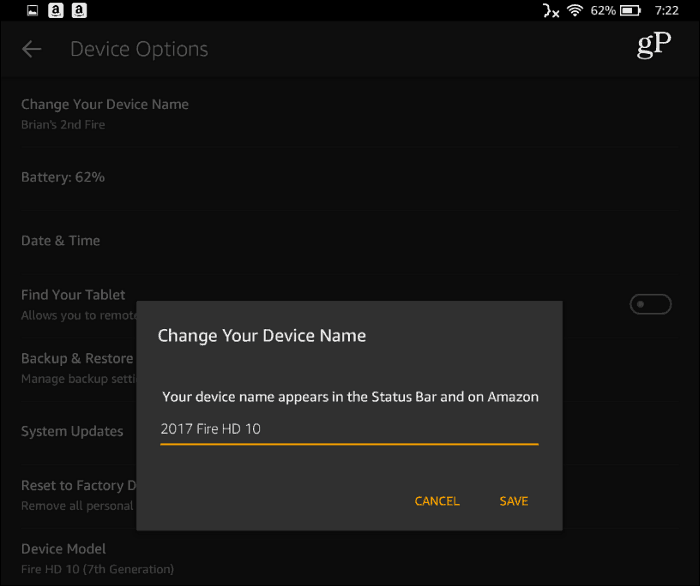
Ativar sombra azul
Atualmente, a maioria dos dispositivos possui uma ferramenta quefiltrar a luz azul que pode mantê-lo acordado à noite. Por exemplo, no Windows 10, há um recurso chamado Blue Light e no iOS é chamado Turno da noite. Para ativá-lo, deslize de cima para baixo na tela e toque no ícone Sombra azul. A tela mudará de cor e você poderá ajustar a cor com o controle deslizante. Para ter mais controle sobre isso, vá para Configurações> Tela> Sombra Azul. Lá você pode ajustar a cor e o brilho e definir uma programação para que ela seja ativada automaticamente.
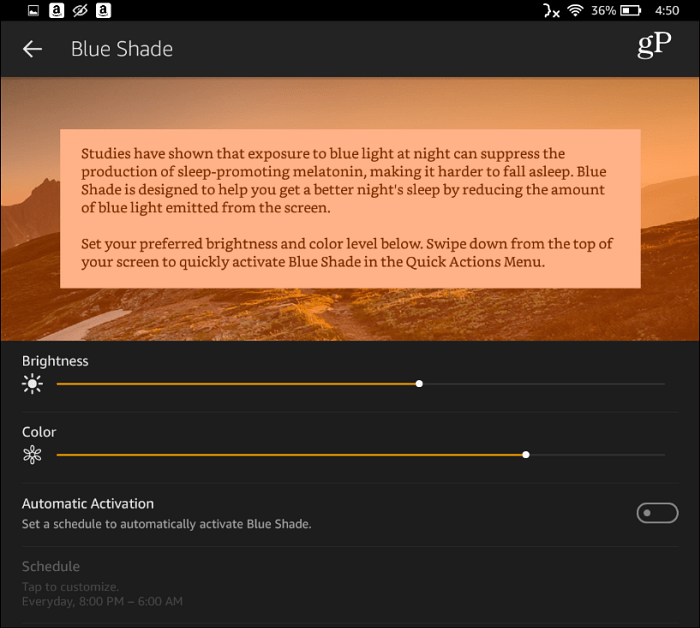
Desativar anúncios na tela de bloqueio
Enquanto a Amazon vende seus tablets Fire a umpreço acessível, a menos que você pague extra no momento da compra, eles vêm com anúncios ativados na tela de bloqueio. Os anúncios geralmente são para outros tipos de produtos e serviços da Amazon. Você pode desativar os anúncios, mas custará US $ 15 adicionais para cancelar a inscrição deles. Faça login na sua conta Amazon em outro computador e vá para a página Seus dispositivos. Agora encontre seu tablet na lista e clique no botão ao lado dele. Você verá que o dispositivo está inscrito em Ofertas e anúncios especiais - clique no link Editar.
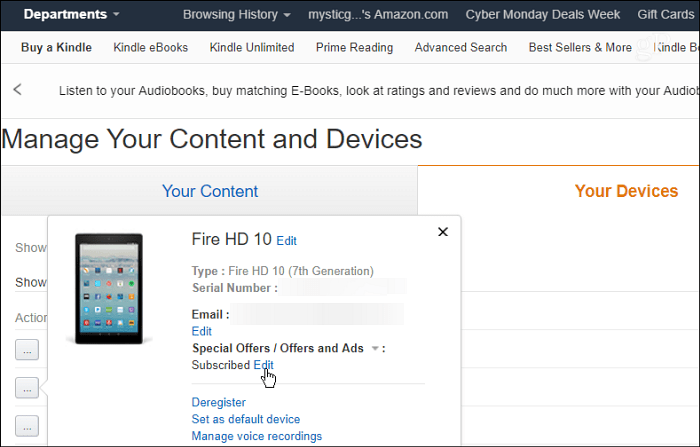
Em seguida, escolha o botão para cancelar a inscrição. Lembre-se de que você será cobrado US $ 15 mais impostos, se você é um membro principal ou não. Ainda assim, pode valer a pena se você não é fã dos anúncios e deseja que eles sejam lançados definitivamente.
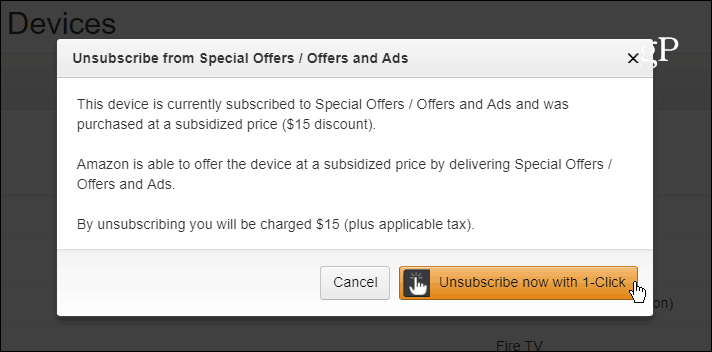
Navegação na Web privada
Todos os navegadores modernos oferecem uma navegação privadaexperiência. O Google chama "Incognito" para Chrome e a Microsoft chama "InPrivate" com Edge no Windows 10. O navegador Silk no seu tablet Fire oferece o mesmo tipo de experiência de navegação privada também. Inicie o navegador Silk e toque no botão de opções (três pontos verticais) no canto superior direito e selecione Enter Private Browsing ou toque novamente nele para retornar às guias regulares. Você saberá que está navegando no modo privado porque o fundo do Silk fica cinza escuro.
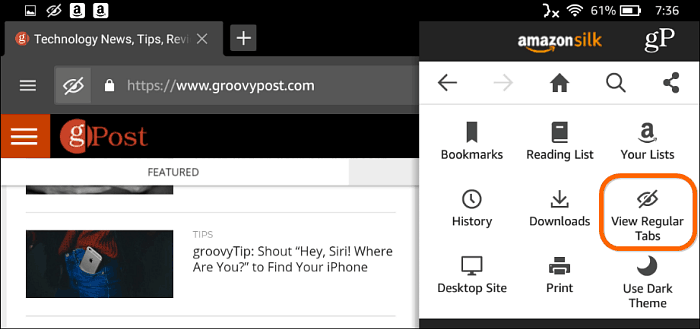
Mudar papel de parede
Se quiser variar um pouco as coisas, você pode alterar o plano de fundo da tela inicial para um papel de parede diferente. Para fazer isso, vá para Configurações> Tela> Papel de parede. Lá, você pode selecionar entre diferentes opções padrão ou usar uma de suas próprias fotos (Selecionar imagem) como plano de fundo.
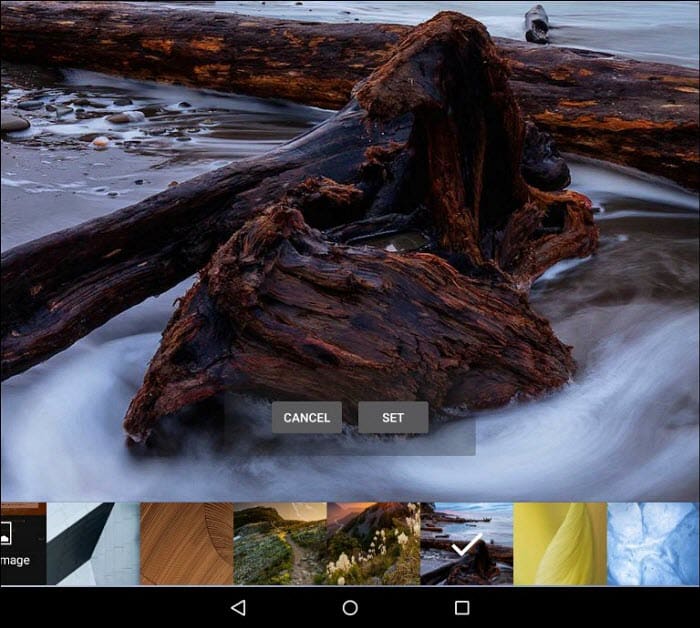
Estas são apenas algumas dicas para você começar a aproveitar melhor o Amazon Fire HD 10 e outros tablets Fire modernos da Amazon. Quais são algumas das suas dicas ou truques favoritos para o tablet de entretenimento da Amazon? Deixe-nos saber na seção de comentários abaixo.










Deixe um comentário